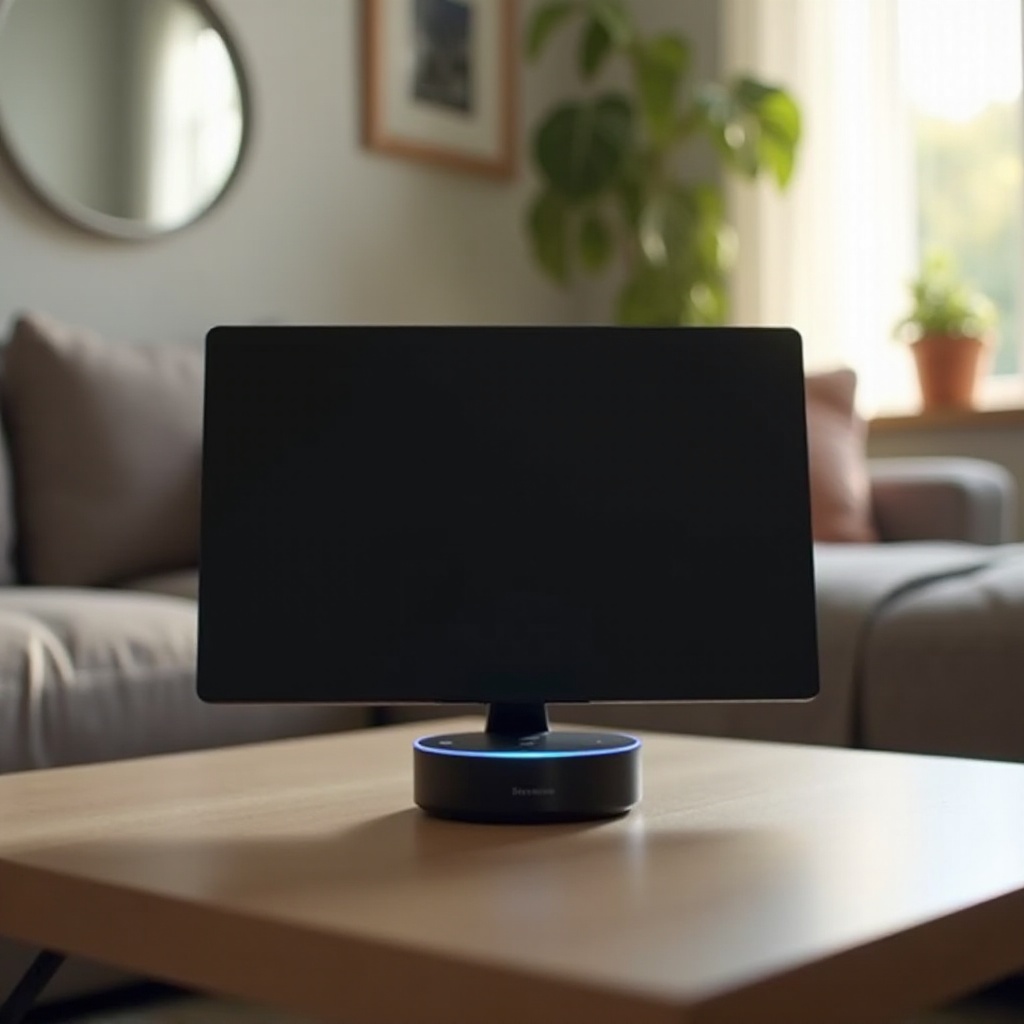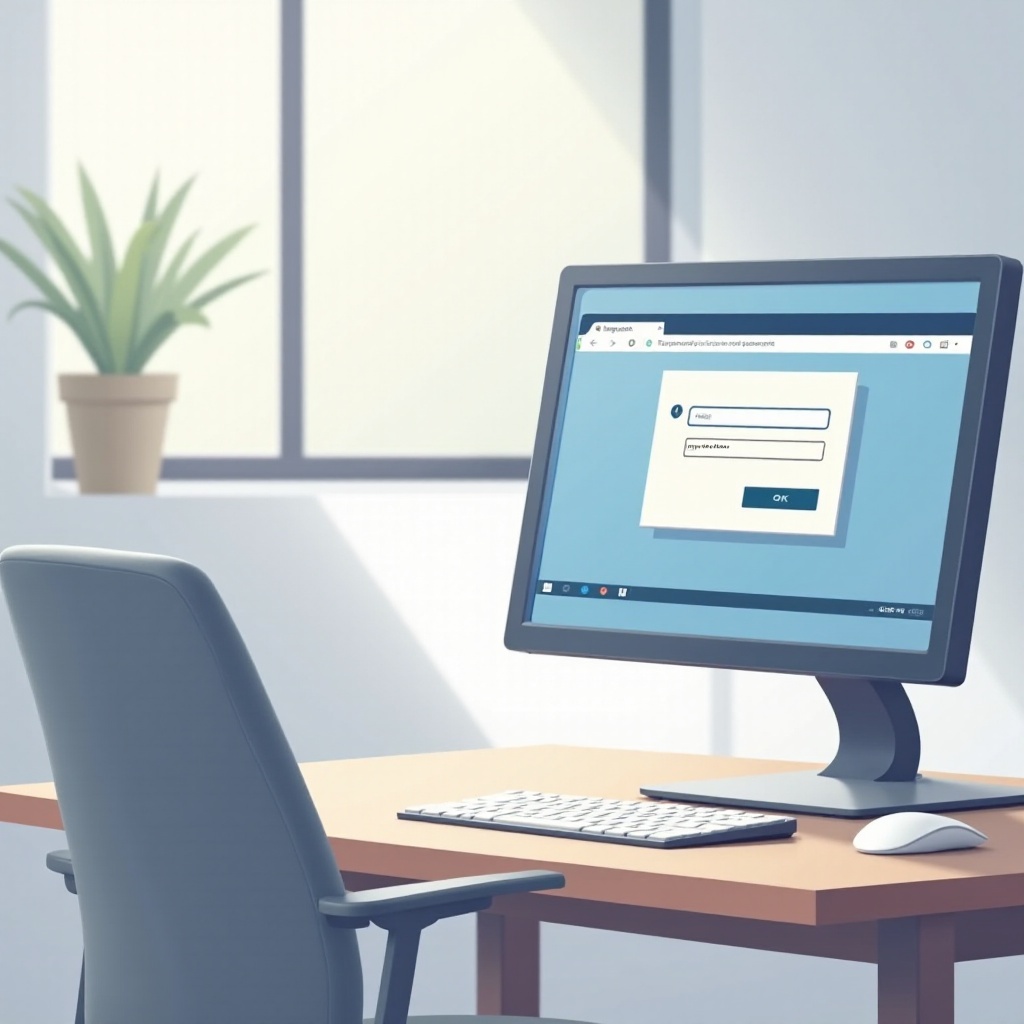Introduction
iPhone에서 Mac으로 파일을 Airdrop으로 전송할 때 문제가 발생하면 답답할 수 있습니다. 중요한 문서나 소중한 추억을 공유하든 오류가 발생하면 방해가 될 수 있습니다. 반대로 이러한 방해 요인의 잠재적 원인을 이해하면 효과적인 솔루션을 신속하게 적용할 수 있습니다. 이 가이드는 일반적이거나 복잡한 Airdrop 문제를 해결할 수 있는 포괄적인 리소스로, Apple 기기 간 파일 공유가 의도한 대로 원활하게 이루어질 수 있도록 도와줍니다.
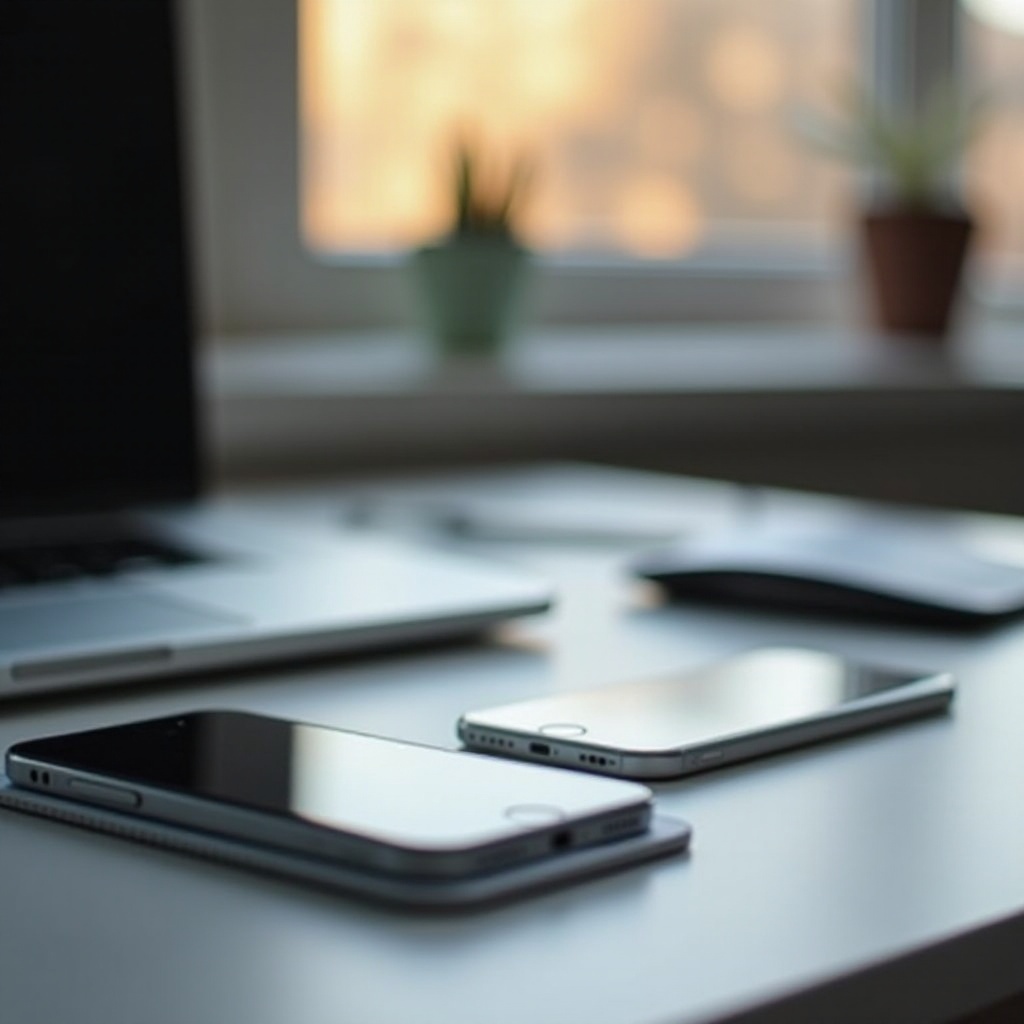
How Airdrop Technology Works
Airdrop은 파일 전송을 위해 블루투스를 활용하여 안전한 피어-투-피어 Wi-Fi 네트워크를 생성합니다. 장치가 동일한 Wi-Fi에 있을 필요는 없으며, Airdrop은 연결을 설정하는 데 기술을 사용합니다. 이 프로세스가 작동하는 방식을 숙지하면 특정 문제가 발생하는 이유를 알 수 있습니다. 이러한 잠재적 문제를 이해하면 문제 해결의 기초를 제공할 것입니다. 이 지식을 통해 네트워킹 문제, 기기 구성 또는 소프트웨어 버그가 방해받을 가능성을 예측하고 적절한 해결책을 준비할 수 있습니다.
Common Causes of Airdrop Failures
여러 요인이 Airdrop 기능을 방해할 수 있습니다. 이러한 잠재적 원인을 식별하여 효과적으로 문제를 해결하는 것이 도움이 됩니다:
-
기기 호환성: 기기가 Airdrop을 지원하는지 확인하세요. 오래된 하드웨어 또는 오래된 소프트웨어는 제대로 작동하지 않을 수 있습니다.
-
연결 문제: 최적의 기능을 위해 Airdrop에서는 블루투스와 Wi-Fi가 모두 활성화되어 있어야 합니다.
-
소프트웨어 버그: 오래된 iOS 또는 macOS 시스템 내의 문제는 Airdrop에 영향을 미칠 수 있습니다. 소프트웨어 업데이트를 진행하는 것이 종종 문제를 해결합니다.
-
설정 오작동: 필요에 따라 Airdrop 설정이 ‘모두’ 또는 ‘연락처만’ 가시성을 허용하도록 설정되어 있는지 확인하세요.
-
전자 간섭: 주변 전자 기기는 네트워크 안정성에 영향을 미쳐 Airdrop 중단을 초래할 수 있습니다.
이러한 문제들은 효과적인 문제 해결을 가능하게 하여 Airdrop의 기능을 복원하는 데 도움을 줍니다.
Basic Troubleshooting Techniques
일반적인 장애물을 이해하면 다음과 같은 기본 방법으로 문제를 보다 간소화하여 해결할 수 있습니다:
-
호환성 확인: 모델과 OS 버전을 확인하여 기기가 Airdrop을 지원할 수 있는지 확인합니다.
-
핵심 서비스 사용: 기기에서 블루투스와 Wi-Fi가 동시에 활성화되어 있는지 확인하세요.
-
설정 조정: 가시성을 보장하기 위해 Airdrop 수신 옵션을 적절하게 설정하세요.
-
기기 재부팅: 간단한 연결 문제를 효과적으로 해결하기 위해 두 기기를 모두 다시 시작하세요.
-
시스템 업데이트: 최신 iOS 및 macOS 업데이트를 설치하여 잠재적인 소프트웨어 버그를 해결하세요.
-
iPhone 네트워크 재설정: 지속적인 문제의 경우 네트워크 설정을 재설정하는 것을 고려하십시오.
이러한 단계들은 간단한 문제를 해결하며, 필요 시 보다 심층적인 문제 해결을 위한 길을 열어줍니다.
Advanced Troubleshooting for Persistent Problems
기본 솔루션이 실패할 경우, 다음과 같은 보다 고급 문제 해결 옵션을 고려하십시오:
-
Mac 네트워크 구성 재설정: 네트워크 환경설정에서 손상될 수 있는 오래된 Wi-Fi 구성 파일을 삭제합니다.
-
iCloud 계정 관리: 두 장치에서 iCloud 계정에 로그아웃한 후 다시 로그인을 통해 관련 자격 증명을 재설정합니다.
-
SMC 및 NVRAM 재설정: 문제가 지속될 경우, Mac에서 이를 재설정하여 심각한 하드웨어 또는 소프트웨어 문제를 해결할 수 있습니다.
-
안전 모드 사용: Mac을 안전 모드로 부팅하면 문제를 일으키는 캐시를 지우고 하부 소프트웨어 충돌을 해결할 수 있습니다.
-
전문가의 도움을 받기: 이러한 단계로도 해결할 수 없는 문제에 대해, Apple 지원에 문의하여 필요한 전문 지식을 제공받을 수 있습니다.
이러한 고급 솔루션은 더 복잡한 기술적인 장애물에 대비하여 일관된 Airdrop 기능을 촉진합니다.

Managing Bluetooth and Connected Devices for Stable Transfers
연결의 안정성은 또한 기기 관리에 달려 있습니다. 블루투스는 기기 위치 및 연결을 시작하지만 헤드폰과 같은 추가 장치는 이 과정을 방해할 수 있습니다. 이러한 기기를 일시적으로 분리하면 전송 중 연결 안정성을 높일 수 있습니다. 또한, Wi-Fi 대역폭을 관리하여 수많은 연결에 의해 과부하되지 않도록 하면 Airdrop 성능이 향상됩니다. 이러한 연결 역학에 대한 이해는 간소화된 전송 과정을 보장합니다.
Exploring Alternatives if Airdrop Remains Unavailable
여전히 Airdrop이 협조하지 않는 경우, 대안도 파일 전송에 효과적일 수 있습니다:
-
iCloud Drive: 이 서비스는 Apple 기기 간의 원활한 파일 동기화를 가능하게 합니다.
-
이메일: 더 작은 파일의 경우, 이메일은 빠르고 접근 가능한 공유 방법이 될 수 있습니다.
-
타사 앱: Dropbox와 같은 앱은 뛰어난 플랫폼 간 파일 공유 기능을 제공합니다.
이러한 대안을 통해 특정 사용 사례에 따라 각기 다른 장점을 지원받아 공유를 지속할 수 있습니다.
Conclusion
iPhone에서 Mac으로의 Airdrop의 복잡성을 탐색하는 것은 간단한 문제 해결 기술부터 복잡하고 고급 솔루션까지 다양합니다. 이 가이드는 효과적인 장치 연결에 대한 장벽을 발견하는 데 필요한 도구를 제공하고, 필요시 대안을 제안합니다. 소프트웨어를 최신 상태로 유지하고 설정을 적절히 관리함으로써 원활한 Airdrop 경험을 보장할 수 있습니다.
자주 묻는 질문
왜 내 iPhone과 Mac 사이의 Airdrop이 작동하지 않나요?
Airdrop은 기기 호환성 문제, 잘못 구성된 설정, Bluetooth 및 Wi-Fi 연결 문제로 인해 작동하지 않을 수 있습니다.
헤드폰 사용이 Airdrop의 성능에 영향을 줄 수 있나요?
네, Bluetooth 기기는 Airdrop의 연결에 간섭할 수 있습니다. 파일 전송 중에는 기기를 해제하는 것이 도움이 될 수 있습니다.
Apple 기기 간 파일 전송을 위한 Airdrop의 대안은 무엇인가요?
iCloud Drive, 이메일, Dropbox와 같은 타사 앱을 파일 전송을 위한 신뢰할 수 있는 대안으로 고려해보세요.